Escape from Tarkov의 서버 연결 끊김에 대한 9가지 수정 사항

Escape from Tarkov에서 서버 연결 끊김 문제를 해결하기 위한 9가지 테스트 솔루션을 즉시 수행하세요.
온라인 계정에 이중 인증(2FA)을 활성화하면 중요한 추가 보안 계층이 추가됩니다. 두 번째 요소가 없으면 다른 사람이 귀하의 계정에 로그인하는 것이 매우 어렵습니다.
우리는 항상 2FA를 제공하는 모든 사이트 에서 2FA를 활성화해야 한다고 설교 합니다. 2FA, 2단계 인증, 다중 요소 인증 또는 다른 무엇이든 그렇게 하십시오. 다른 온라인 계정에 추가 보안 계층을 설정하려면 2FA 가이드 를 확인하세요 .
Facebook은 가장 확실한 설정이 아니므로 몇 가지 옵션을 살펴봐야 하지만 단계를 안내해 드리겠습니다.
Facebook에서 2FA 활성화
시작하려면 컴퓨터의 브라우저를 통해 Facebook 계정에 로그인하세요. 그런 다음 화면의 오른쪽 상단 모서리에 있는 옵션 화살표를 클릭합니다. 거기에서 설정 및 개인 정보 보호 를 클릭합니다 .
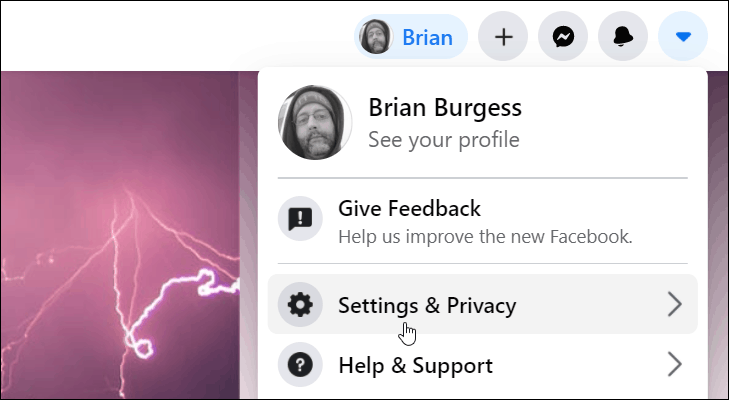
다음으로 메뉴에서 설정 을 클릭합니다.
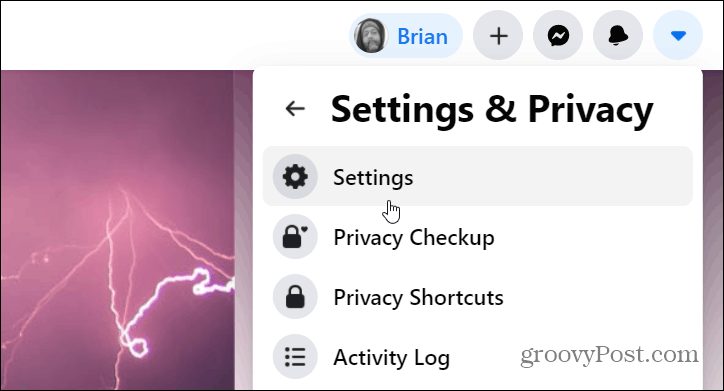
이제 설정 페이지 의 왼쪽 패널에서 보안 및 로그인 을 클릭합니다.
오른쪽에 있는 목록을 "2단계 인증" 섹션까지 아래로 스크롤하고 "2 단계 인증 사용" 옆에 있는 편집 버튼을 클릭합니다.
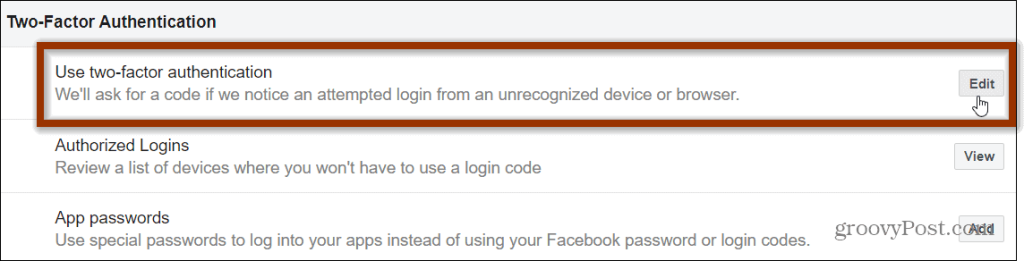
다음으로 계정을 인증하는 두 가지 다른 방법이 제공됩니다. 하나(가장 권장되는 방법)는 Google Authenticator , Authy 또는 Duo Mobile 과 같은 인증 앱을 사용하는 것 입니다. 문자 메시지(SMS)를 사용할 수도 있습니다.
SMS를 사용하는 것이 아예 없는 것보다는 낫지만 인증 앱을 사용하는 것만큼 안전하지는 않습니다(또한 Facebook에 전화번호를 제공할 필요가 없음). 인증 앱 사용 버튼을 클릭 합니다.
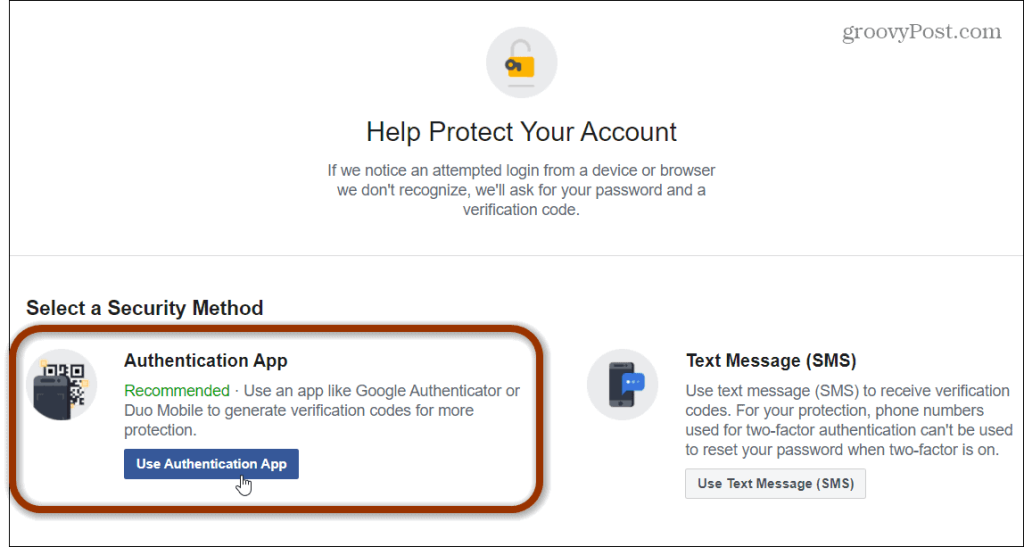
그러면 휴대폰의 인증 앱을 사용하여 스캔할 QR 코드가 제공됩니다. 또는 표시된 코드를 인증 앱에 입력할 수 있습니다. 스마트폰으로 QR 코드를 가리키면 더 쉽습니다.
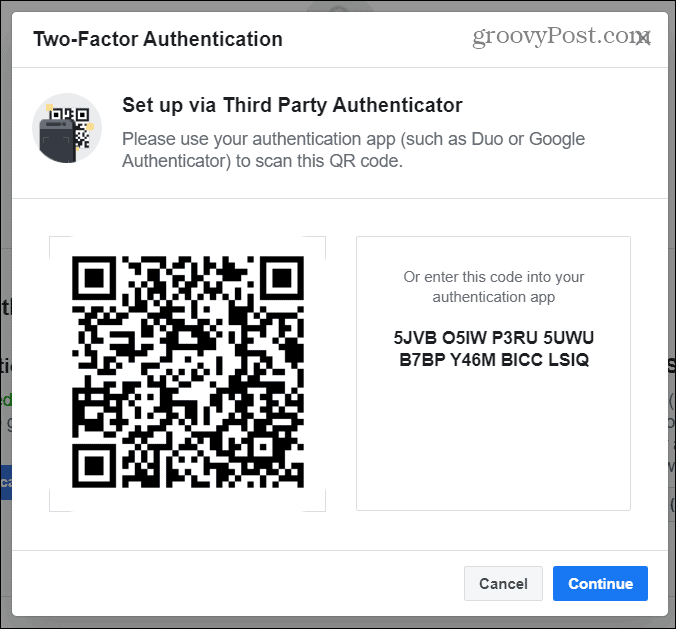
휴대폰에서 인증 앱을 실행하고 QR 코드를 가리킵니다. 그런 다음 인증 앱에 표시되는 확인 코드를 입력하고 계속 을 클릭 합니다.
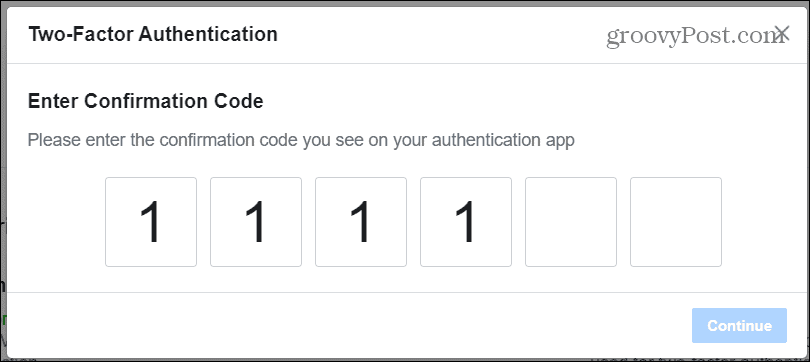
축하합니다! 이제 Facebook 계정에 대해 2FA가 활성화되었습니다. 완료 버튼을 클릭 합니다.
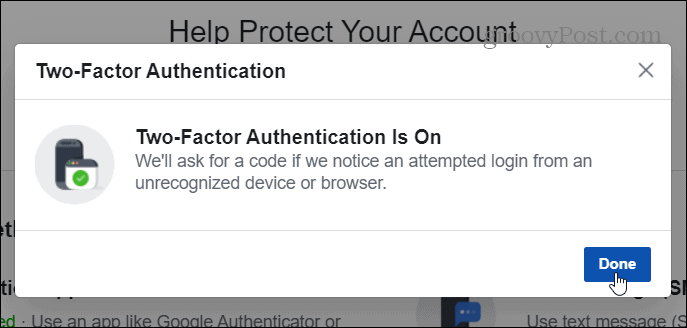
검증 및 백업 복구
이제 Facebook 계정 비밀번호를 다시 입력해야 하는 로그인 페이지로 돌아갑니다. 그렇게 하고 계속 을 클릭 합니다.
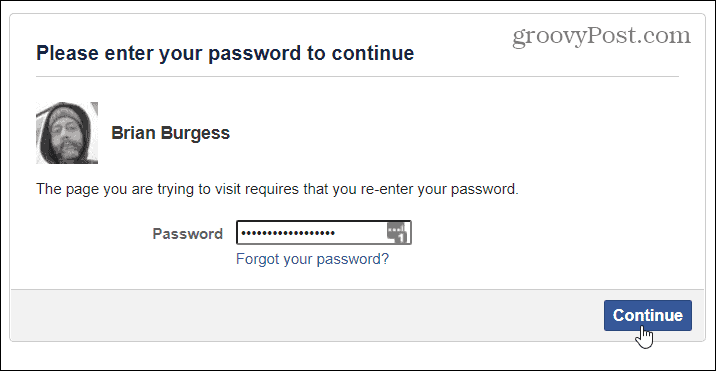
그런 다음 이중 인증 섹션으로 돌아갑니다. 2FA가 켜져 있는 것을 볼 수 있습니다. 또한 나중에 변경할 경우 인증 앱을 변경하는 것과 같은 다른 관리 옵션도 제공합니다. SMS 인증을 위한 전화번호를 백업용으로 추가할 수도 있습니다. 휴대폰을 분실한 경우에 입력할 수 있는 복구 코드를 인쇄할 수도 있습니다.
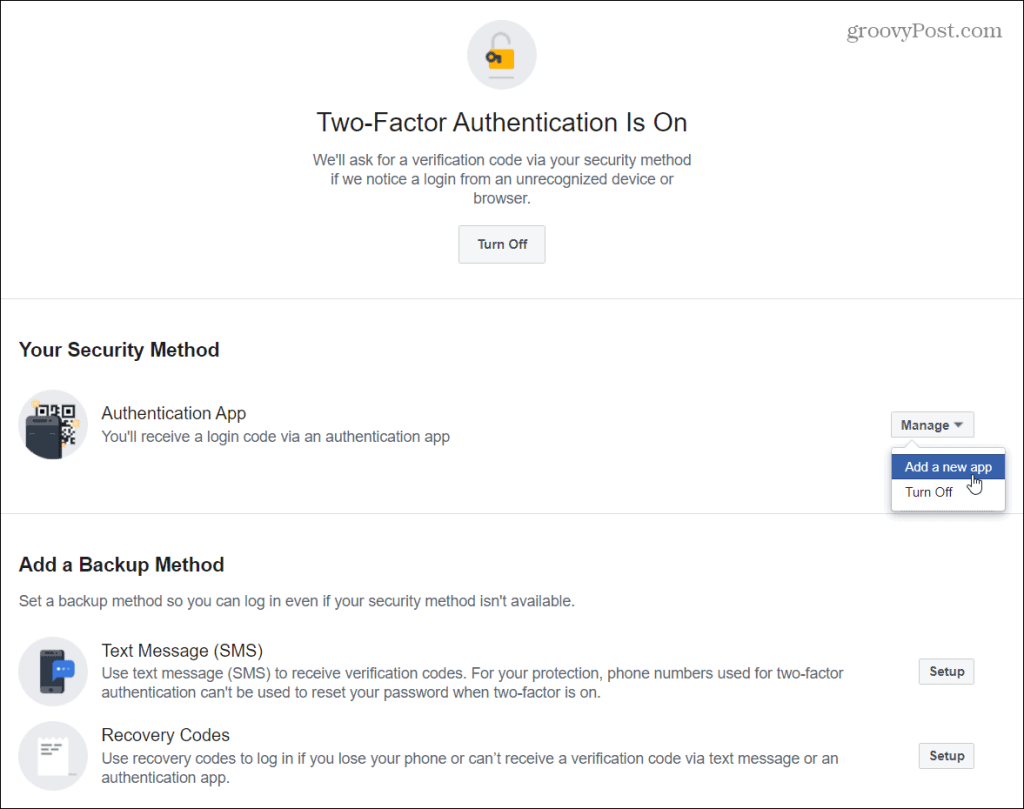
이중 요소가 켜져 있는 경우 SMS 인증 코드를 사용하여 비밀번호를 재설정할 수 없습니다. 그리고 복구 코드를 인쇄할 수 있습니다. 백업에 백업을 해두는 것은 결코 문제가 되지 않습니다. 복구 코드가 나만 알고 있는 매우 안전한 위치에 보관되어 있는지 확인하십시오.
또한 언제든지 SMS를 설정하거나 나중에 더 편리한 시간에 복구 코드를 인쇄할 수 있습니다.
2FA를 사용하여 Facebook에 로그인
2FA가 활성화되면 다음에 계정에서 로그아웃할 때 다시 로그인해야 합니다. 먼저 사용자 이름과 비밀번호를 입력하고 로그인 을 클릭하십시오 .
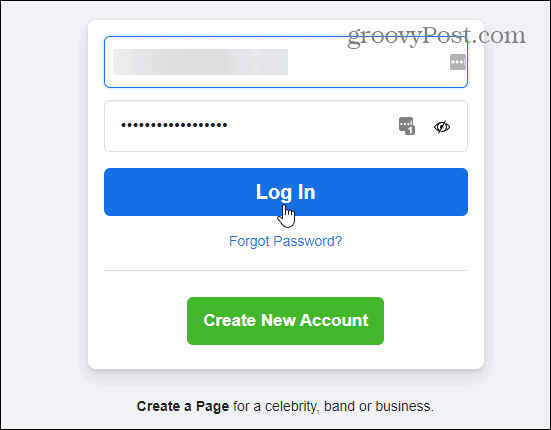
그런 다음 휴대전화의 인증 앱에서 계정의 6자리 코드를 입력하라는 메시지가 표시됩니다.
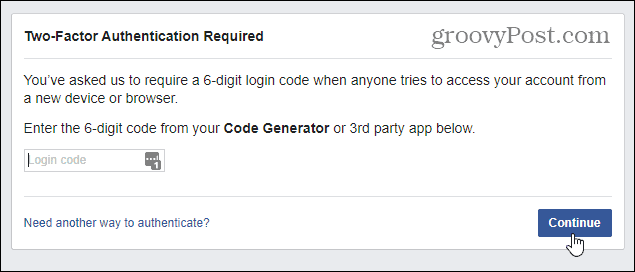
때때로 온라인 보안을 유지하는 것이 정규직인 것처럼 보이지만 2FA는 수년에 걸쳐 훨씬 쉬워졌습니다. 2FA와 같은 추가 보안 조치를 사용할 기회가 있을 때마다 수행하십시오. 때때로 불편해 보일 수 있지만 귀하의 계정이 안전하다는 사실을 알고 안심할 수 있습니다.
보안에 대한 자세한 내용은 지금 수정해야 하는 9가지 Facebook 보안 설정 문서를 참조하세요.
Escape from Tarkov에서 서버 연결 끊김 문제를 해결하기 위한 9가지 테스트 솔루션을 즉시 수행하세요.
이 문서를 읽고 해결 방법에 따라 Windows 10 PC에서 응용 프로그램이 그래픽 하드웨어 오류에 액세스하지 못하도록 차단되었습니다.
이 기사는 bootrec/fixboot 액세스 거부 오류를 수정하는 유용한 솔루션을 제공합니다. CHKDSK 실행, 부트로더 복구, 시작 복구 및 더 많은 방법을 알아보세요.
Valheim이 계속 충돌/멈춤, 검은 화면, 실행되지 않음 또는 기타 문제가 있습니까? Valheim 문제를 해결하려면 다음 솔루션을 따르십시오.
Steam 친구 네트워크에 연결할 수 없음 오류를 수정하는 방법을 배우고 친구의 네트워크에 연결할 수 없는 Steam 오류를 해결하는 5가지 테스트된 솔루션을 따르십시오.
레지던트 이블 7 게임을 스트리밍할 수 없습니다. 단계별 안내에 따라 게임 오류를 해결하고 중단 없이 게임을 플레이하십시오.
corsair 유틸리티 엔진 업데이트 오류를 해결하고 이 도구의 새로운 기능에 액세스하기 위한 문제 해결 솔루션을 알아보십시오.
PS5 컨트롤러가 연결되지 않거나 동기화되지 않으면 이러한 PS5 컨트롤러 연결 문제를 해결하기 위해 시도되고 테스트된 솔루션을 시도하십시오.
PC에서 젤다의 전설: 야생의 숨결을 플레이하고 싶으신가요? 여기에서 Windows PC에서 Legend Of Zelda BOTW를 플레이할 수 있는 모든 방법을 확인하십시오.
Windows 10 업데이트 오류 0x800706D9 문제를 해결하고 사용 가능한 업데이트를 설치한 다음 주어진 솔루션에 따라 Windows를 오류 없이 만들고 싶습니다.


![[수정됨] Valheim이 계속 충돌, 정지, 검은색 화면, 문제를 시작하지 않음 [수정됨] Valheim이 계속 충돌, 정지, 검은색 화면, 문제를 시작하지 않음](https://luckytemplates.com/resources1/images2/image-5324-0408150843143.png)
![수정됨: Steam 친구 네트워크에 연결할 수 없는 오류 [5가지 빠른 수정] 수정됨: Steam 친구 네트워크에 연결할 수 없는 오류 [5가지 빠른 수정]](https://luckytemplates.com/resources1/images2/image-3269-0408150819144.png)
![[수정됨] 레지던트 이블 7 바이오하자드 게임 충돌, 오류 등! [수정됨] 레지던트 이블 7 바이오하자드 게임 충돌, 오류 등!](https://luckytemplates.com/resources1/images2/image-994-0408150718487.png)



